
U društvenoj mreži VKontakte sastavni dio sučelja je kao i glavna funkcionalnost odjeljak Oznake. Na ovom mjestu se u njega ubacuju svi zapisi koje je vlasnik stranice ikad osobno dodao ili osobe koje je osobno dodao. U toku ovog članka reći ćemo vam sve što trebate znati o gledanju oznaka.
Gledamo oznake VK
Imajte na umu da je to podrazumevano Oznake dizajniran ne samo za pohranjivanje svih najvrijednijih podataka za korisnika, već i za sigurnost nekih dokumenata. Dakle, čak i bez da si postavite cilj označavanja bilo kakvih unosa, to ćete učiniti ionako stavljanjem sličica pod bilo koju fotografiju.

Odjeljak oznaka ima vlastiti popis postavki, koji se uglavnom odnose na proces brisanja podataka odatle. Budući da je ovaj članak prvenstveno namijenjen početnicima na VK društvenoj mreži, najvjerovatnije ste željenu komponentu izbornika potpuno onemogućili. Kao rezultat, morate se aktivirati Oznake preko sistemskih postavki resursa.
Omogućavanje odjeljka Oznake
Zapravo je ovaj dio članka najmanje uočljiv, jer čak i ako ste novi u VK, vjerovatno ste već naučili postavke društvene mreže. Ako iz nekog razloga još uvijek ne znate kako to učiniti Oznake čitljiva stranica, pročitajte daljnja uputstva.
- Kliknite svoje ime u gornjem desnom uglu glavne stranice VK i odaberite "Podešavanja".

Ovom se odjeljku može pristupiti i putem posebne direktne veze.
- Pored toga, provjerite jeste li na kartici koja se otvara prema zadanim postavkama "General".
- Među glavnim sadržajem predstavljenim u ovom odjeljku, pronađite Izbornik stranice.
- Da biste otišli do parametara, kliknite na link "Prilagodite prikaz stavki izbornika".
- Kao alternativa poduzetim radnjama, možete kliknuti na ikonu zupčanika prikazanu s lijeve strane svake stavke u glavnom izborniku web stranice VKontakte.

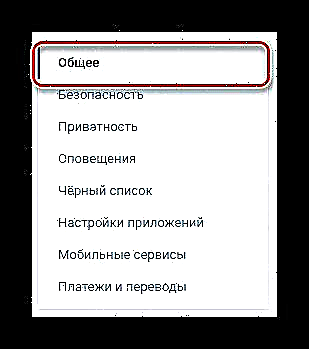
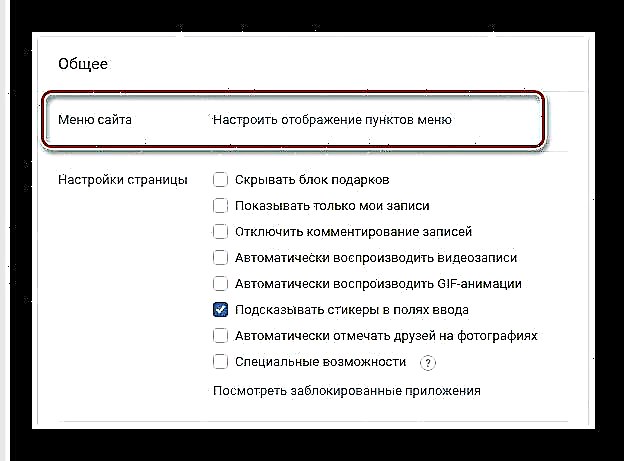

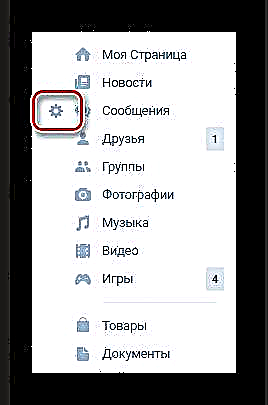
Zahvaljujući meniju koji se otvorio možete omogućiti ili onemogućiti gotovo bilo koji odjeljak sustava prikazan u glavnom izborniku web mjesta. U isto vrijeme, odatle je prelazak na postavke raznih vrsta obavijesti u vezi s funkcionalnim "Igre" i "Zajednice".
- Nakon proširivanja menija, kliknite na karticu "Basic".
- Dođite do ove stranice do dna dok ne pronađete predmet Oznake.
- Postavite ikonu kvačice desno od naziva odjeljka.
- Upotrijebite tipku Spremida biste dovršili postavljanje glavnog menija.
- Ako je sve obavljeno pravilno, na listi će se pojaviti nova stavka Oznake.
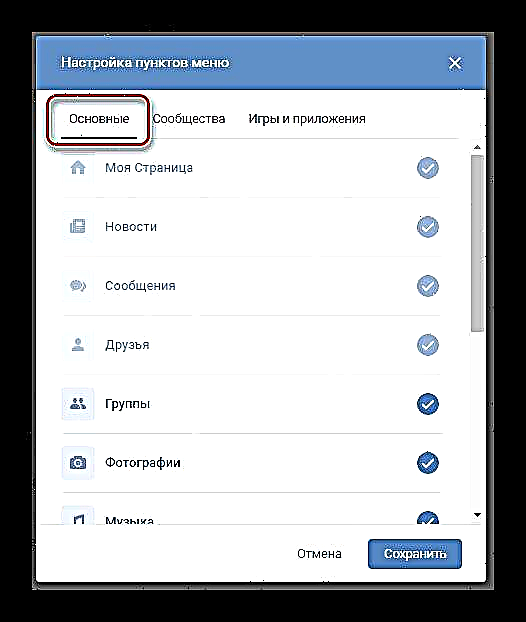



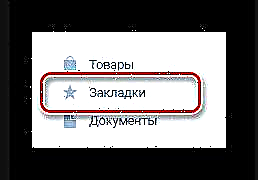
Završavajući s pripremama, imajte na umu da se deaktivacija ovog odjeljka vrši na potpuno isti način, ali obrnutim redoslijedom akcija.
Pogledajte oznake
Upravo uključena jedinica sadrži doslovno sve podatke o vašim interesima. U odjeljku Oznake Na raspolaganju vam je sedam različitih stranica dizajniranih za očuvanje određene raznolikosti sadržaja:
- Fotografije
- Video
- Zapisi
- Ljudi;
- Roba;
- Reference
- Članci
Svaka od navedenih stavki izbornika ima svoje karakteristike, o kojima ćemo kasnije raspravljati.
- Tab "Fotografije" sve VK slike su postavljene na kojima ste provjerili "Sviđa mi se". Sasvim je moguće ukloniti ove slike jednostavnim uklanjanjem sličnog.
- Po tačnoj analogiji sa fotografijom, stranicom "Video" sastoji se od video zapisa koji ste pozitivno ocijenili na web stranici VKontakte.
- Odeljak "Records" bukvalno uključuje sve postove objavljene na zidu, bilo da se radi o sastavljanju fotografija ili video zapisa.
- Na kartici "Ljudi" bit će prikazani oni VK korisnici koje ste osobno označili. U ovom slučaju, osoba se ne mora dodati kao prijatelj.
- Stranica "Proizvodi" kreiran za čuvanje proizvoda koji su objavljeni putem odgovarajućih internih funkcija društvene mreže i koje ste pozitivno ocijenili.
- Prelazak na stavku menija "Linkovi", bit ćete preusmjereni na stranicu čiji sadržaj direktno ovisi o vašim ličnim radnjama. Upotrebom gumba Dodaj vezu, možete dodati nove stavke, na primjer, zajednicu na koju se ne želite pretplatiti ili bilo što drugo, ali isključivo u okviru VK-a.
- Posljednji od predstavljenih dijelova "Članci" ne tako davno je dodan u izbornik i dizajniran je za očuvanje vrste korespondencije.
- Dok na stranicu dodajete nove elemente "Članci" morate otvoriti materijal u načinu pregleda i upotrijebiti gumb Spremi u oznake.
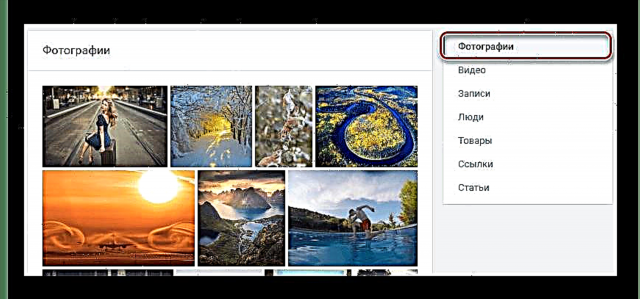
Pogledajte takođe: Kako ukloniti lajkove sa VK fotografije

Da biste tražili beleške, a ne pune postove, upotrijebite kvačicu "Samo beleške".

Pogledajte također: Kako pregledati svoje omiljene postove u VKontakteu

Pročitajte i: Kako se pretplatiti na osobu VK

Pogledajte takođe: Kako dodati VK proizvod

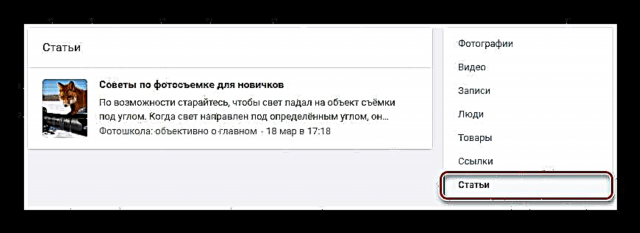

Postavljanje Like na post sa željenim člankom neće dodati sadržaj odjeljku koji se razmatra u glavnom izborniku web mjesta.
Pored svega navedenog, kako biste bolje razumjeli funkcionalne značajke svakog podnesenog odjeljka s oznakama, trebali biste pročitati još jedan članak na našoj web stranici. Zahvaljujući njezinoj prilično detaljnoj studiji, saznat ćete o metodama za uklanjanje određenih unosa sa stranice Oznake.

Pogledajte takođe: Kako izbrisati VK oznake
Ovime završavamo upute za pregled markera za web mjesto društvene mreže VKontakte. U slučaju problema ili mogućih dodataka, kontaktirajte nas u donjem obrascu.












